EC2 인스턴스란?
EC2(Elastic Compute Cloud)는 AWS에서 제공하는 가상 서버 서비스로, 다양한 운영체제와 애플리케이션을 설치하고 실행할 수 있습니다. AWS 프리티어를 통해 12개월 동안 무료로 특정 리소스를 사용해볼 수 있습니다.
무료 클라우드 컴퓨팅 서비스 - AWS 프리 티어
이러한 프리 티어 혜택은 AWS 신규 고객에게만 제공되며 AWS 가입일로부터 12개월 동안 유효합니다. 12개월의 무료 사용 기간이 만료되거나 애플리케이션 사용량이 프리 티어 범위를 초과할 경우
aws.amazon.com
위 AWS 프리티어 개요 페이지에 다음과 같은 안내가 있습니다.

그렇습니다. 공짜 서버를 매월 750시간 사용할 수 있습니다.
음? 한달 동안 계속 서버를 실행해도 31D * 24H = 744시간으로 750시간이 넘지 않습니다.
이 부분은 아래에서 자세히 다루겠습니다.
1. EC2 서비스로 이동 및 인스턴스 시작
AWS 관리 콘솔에서 상단 검색 창에 ‘EC2’를 입력하고 클릭하여 EC2 대시보드로 이동합니다.

EC2 대시보드의 중앙 또는 좌측 메뉴를 통해 "인스턴스 시작"을 클릭해 새로운 인스턴스를 생성합니다.

2. EC2 인스턴스 생성
이름 및 태그
본격적으로 EC2 인스턴스를 생성 해보겠습니다.
우선 생성할 EC2의 이름(별칭)을 정해줍니다.
우측에 보면 "인스턴스 개수"가 보입니다. 750시간의 비밀이 풀리는 순간입니다.
만약 인스턴스를 2개 생성해 한 달 풀가동 한다면 744 * 2 시간으로 계산되어 요금이 발생합니다.

애플리케이션 및 OS 이미지(Amazon Machine Image)
프리티어 혜택에 해당하는 Amazon Linux 2, Ubuntu 등 무료로 사용할 수 있는 AMI(Amazon Machine Image)를 선택합니다.

더보기를 클릭해 다른 버전의 이미지를 선택할 수 있습니다. 우측에 프리 티어 사용 가능인 이미지인지 확인이 필요합니다.

저는 Ubuntu 22.04 LTS (HVM) Volume Type를 선택하겠습니다.
AMI 변경 시 다음과 같은 안내창이 뜹니다. 변경 확인을 하면 됩니다.

인스턴스 유형
위에서 선택한 AMI를 운영할 인스턴스를 선택해 줍니다.
지역에 따라 다르지만, 서울은 t2.micro만 프리티어가 적용됩니다.

키 페어(로그인)
생성한 인스턴스에 접속하기 위한 키 페어를 연결 또는 새로 생성해야 합니다.
키 페어란 ?
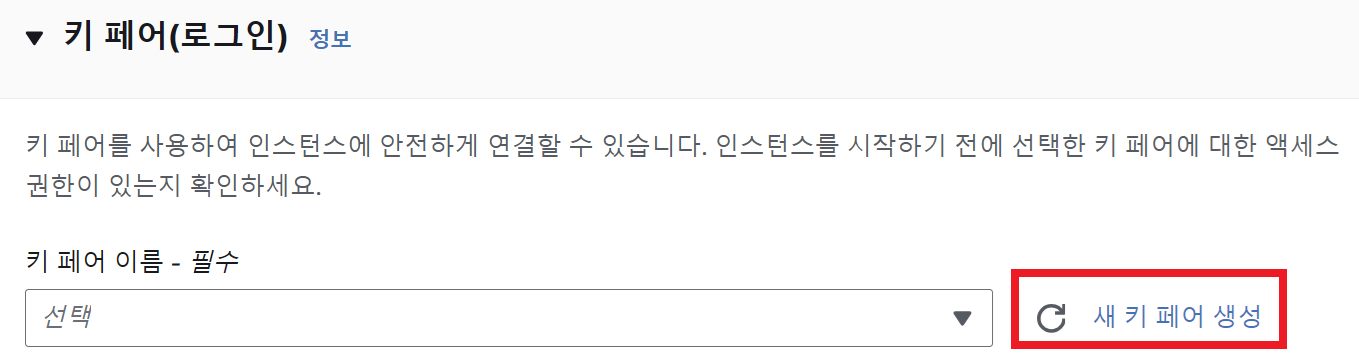
한 번 새로 만들어보겠습니다.
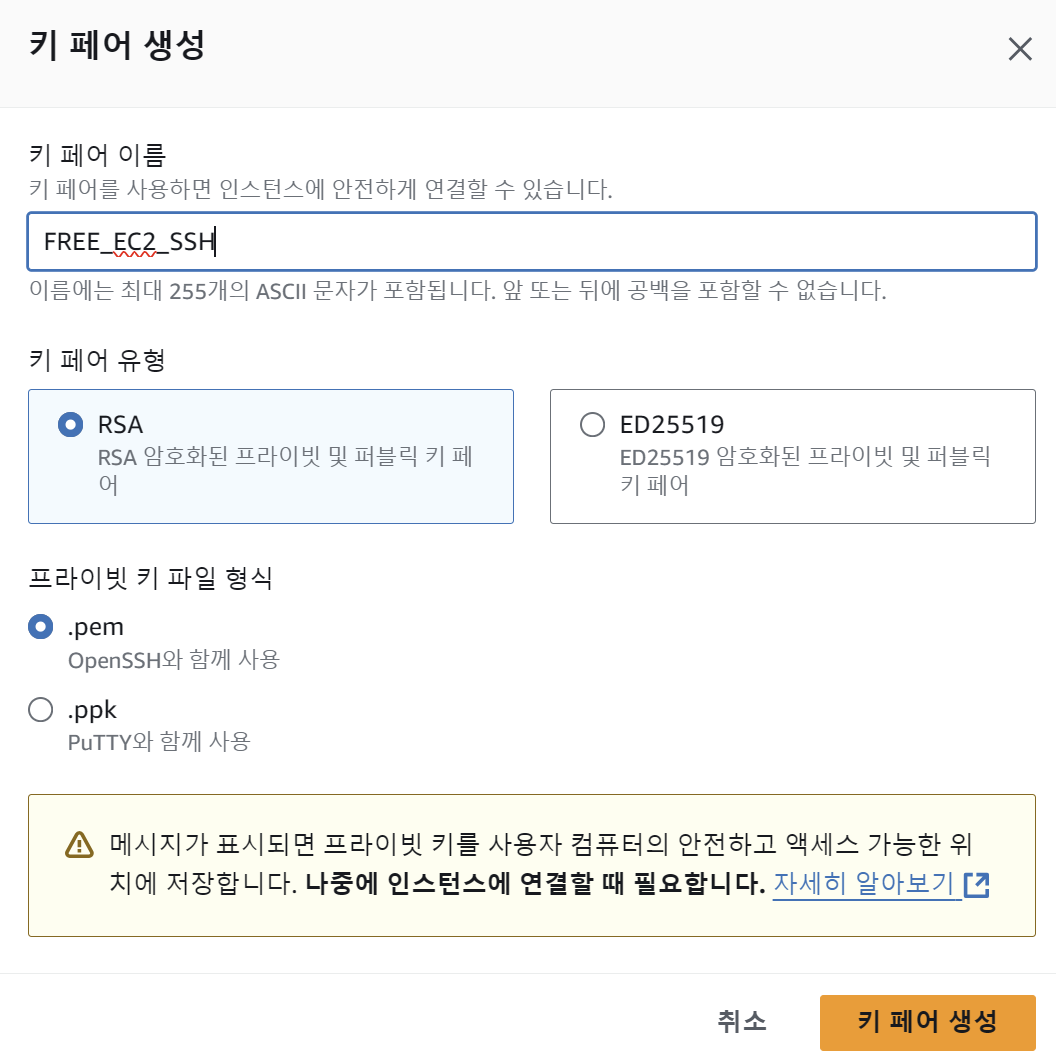
키 페어를 생성하니 자동으로 비공개키 파일을 다운로드 받습니다.
분실 시 다운로드가 불가능하며, 초기 인스턴스에 접속이 불가능합니다. 유의바랍니다.
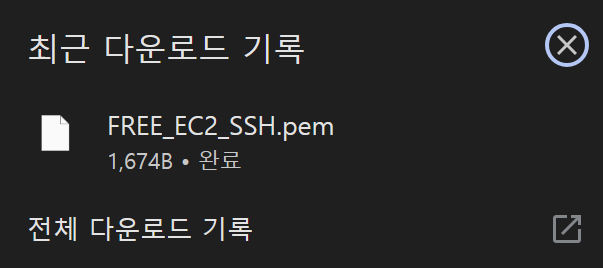
네트워크 설정
기본값으로 설정해도 무관합니다.
스토리지 구성
위에서 언급했듯. 인스턴스를 결국 1개만 운영한다면, 프리티어에서 사용 가능한 용량 전체를 할당해도 무관합니다.
다만, 볼륨을 축소하는 작업은 번거롭기 때문에 기본값(8GiB)로 설정해도 무관합니다.
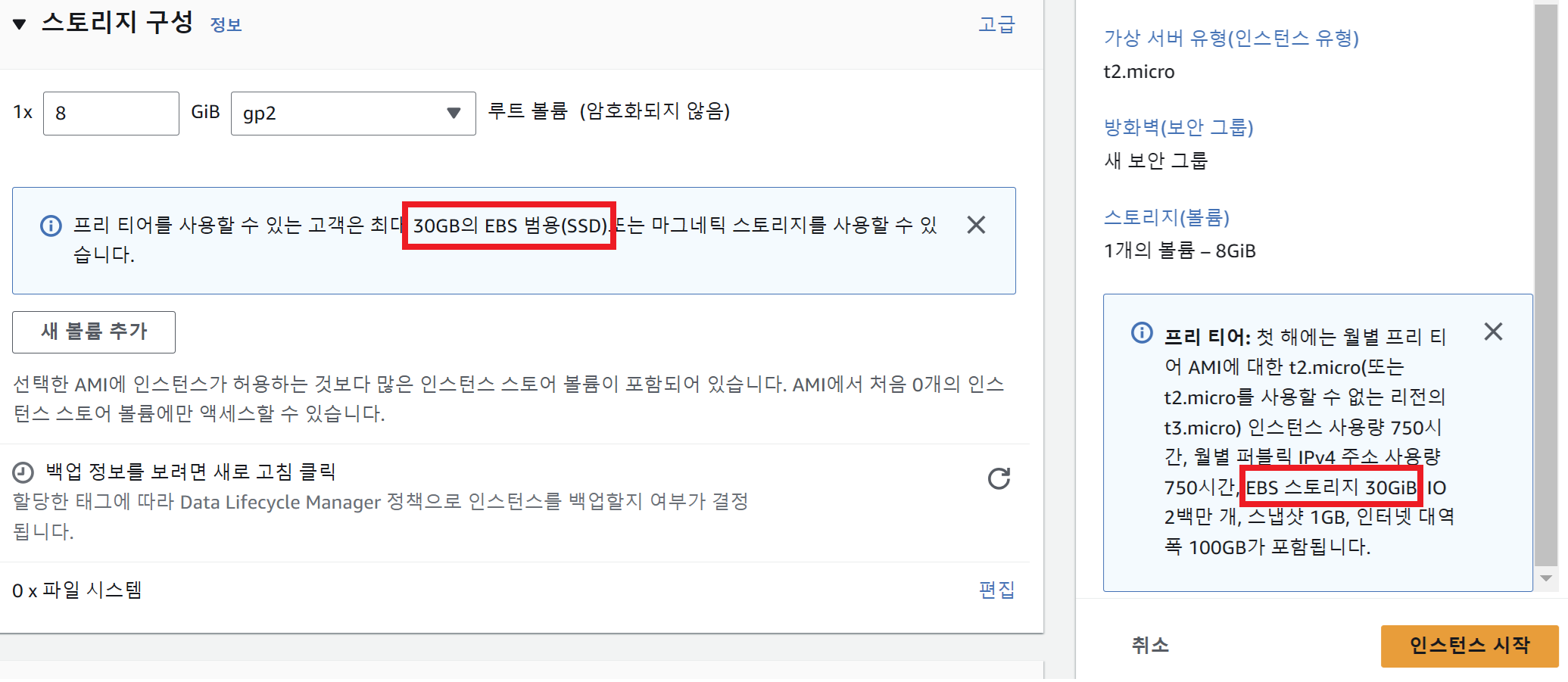
옵션 선택을 완료한 후 우측 하단의 인스턴스 시작을 클릭해 새로운 인스턴스를 생성하면 됩니다.
3. 인스턴스 접속
우선 생성한 인스턴스 상태가 실행 중으로 변할 때 까지 대기합니다.
실시간 새로고침은 안됩니다, 수동으로 새로고침 바랍니다.

실행 중인 인스턴스에 접속해 상단의 연결을 클릭합니다.
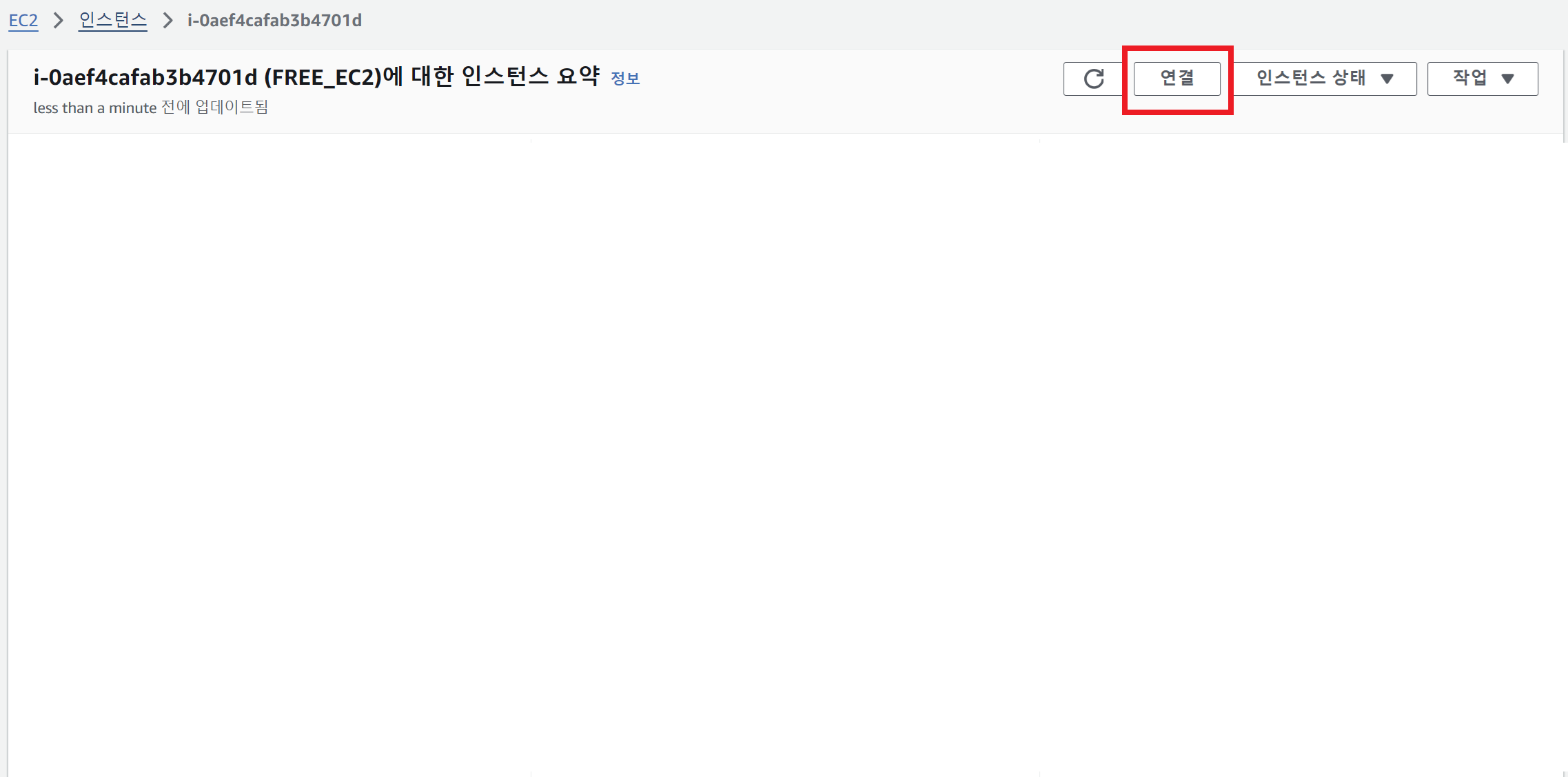
첫 번째 옵션은 웹브라우저에서 접속하는 방법입니다. 로컬에 비공개키가 없어도 어디서든 접속할 수 있다는 장점이 있습니다. 우측 하단의 연결을 누르면 바로 접속이 가능합니다.
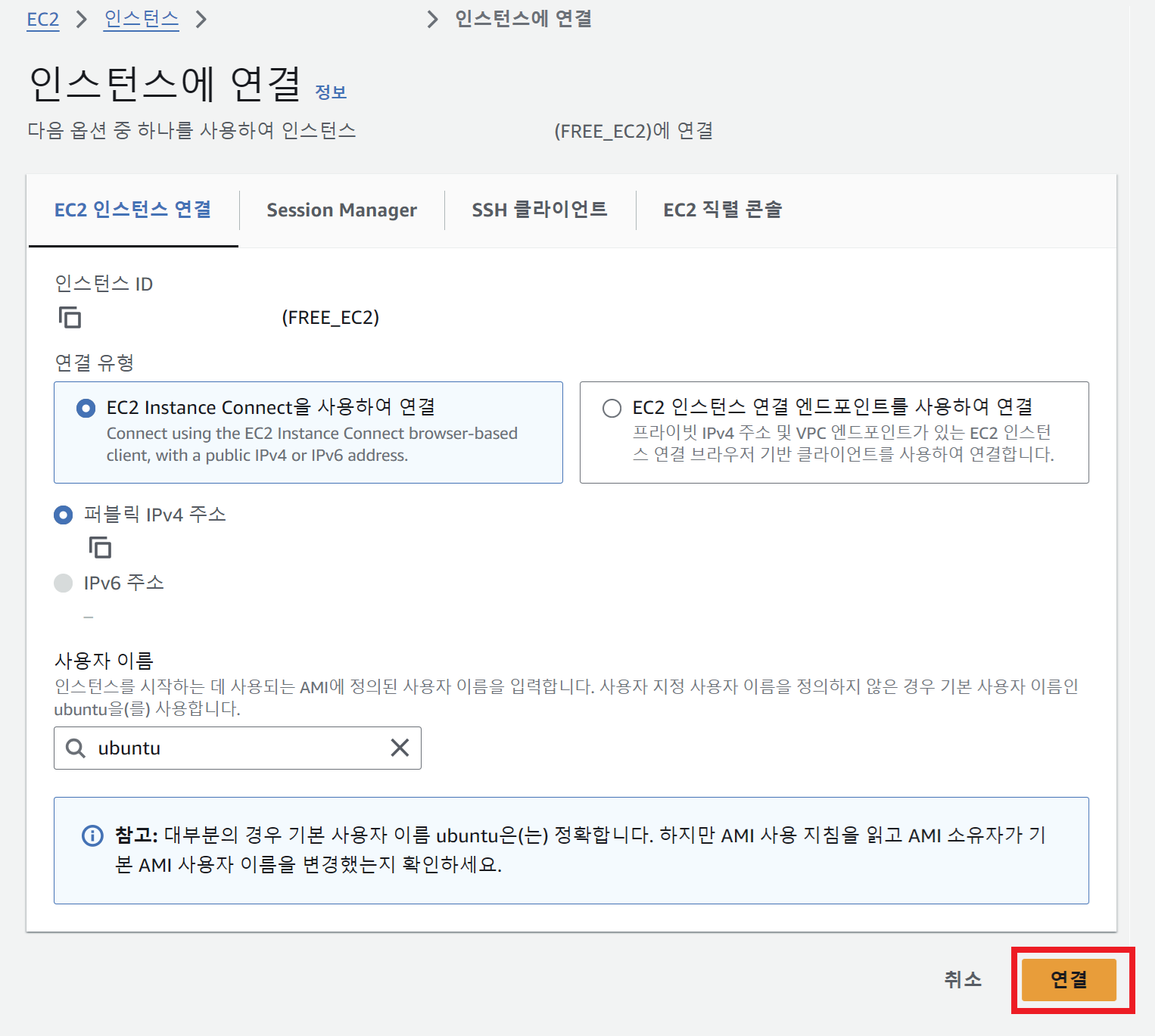
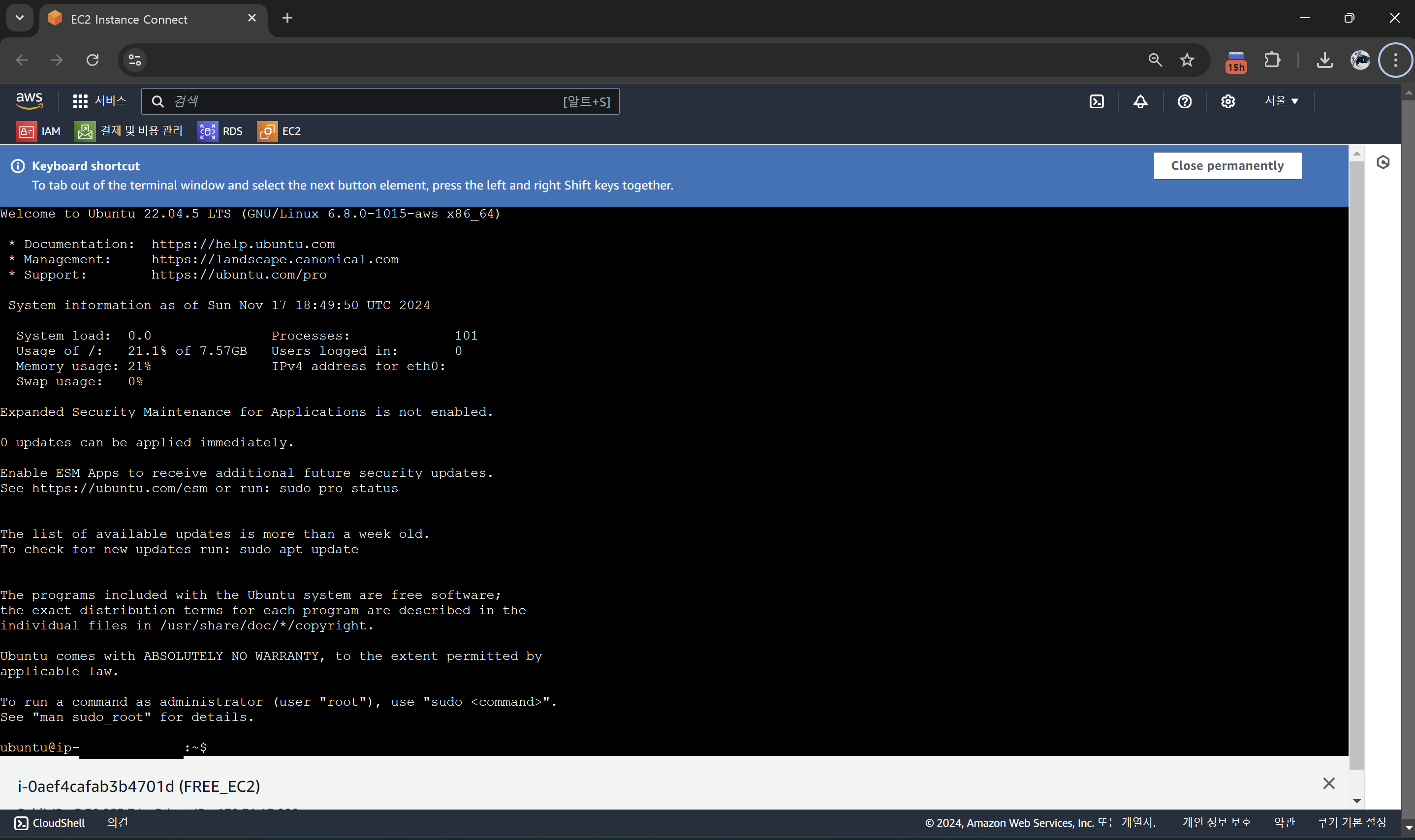
두 번째 방법은 비밀키를 이용해 콘솔창에서 접속하는 방법입니다.
주어진 예시 코드를 비밀키와 함께 실햄하면 됩니다.
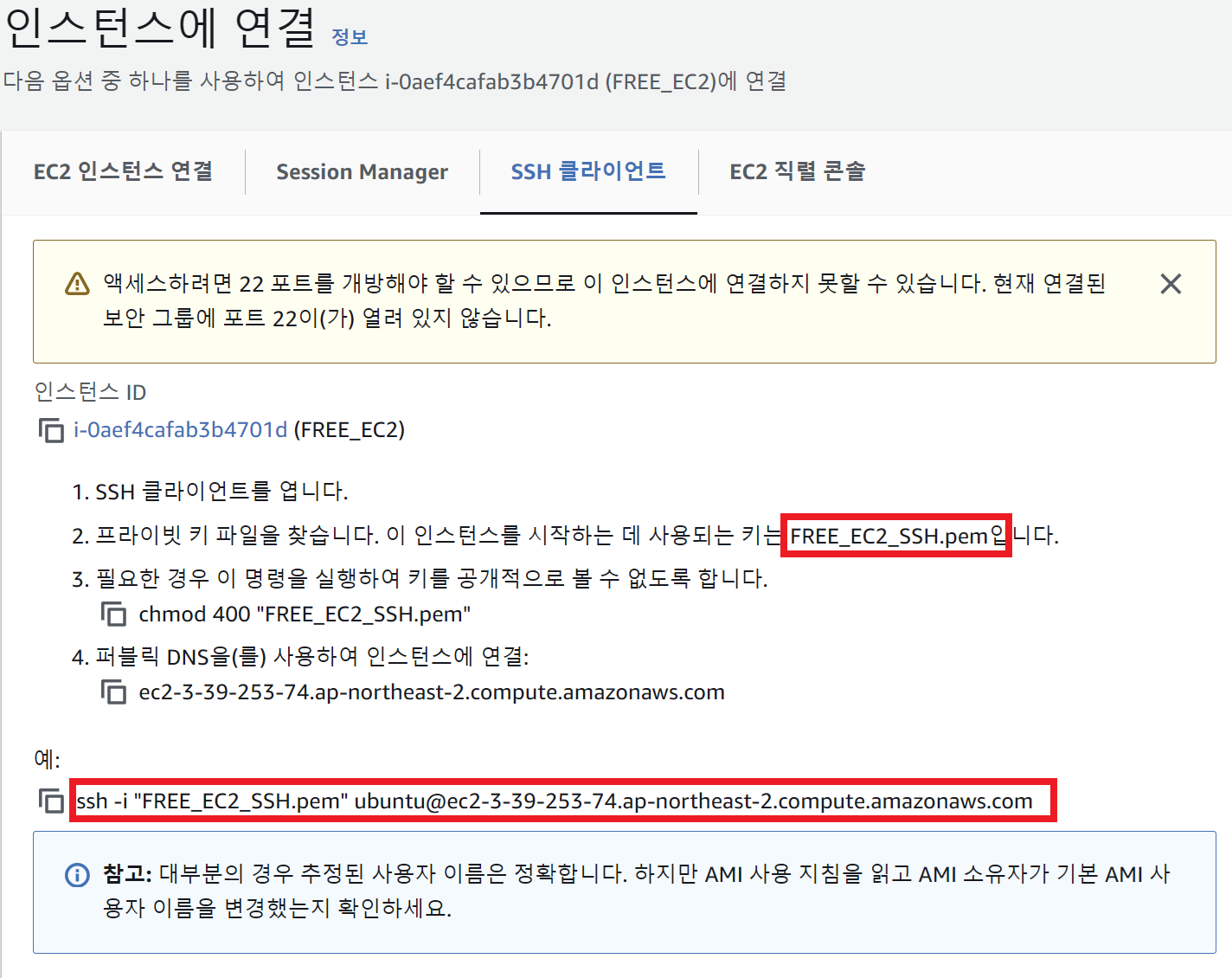
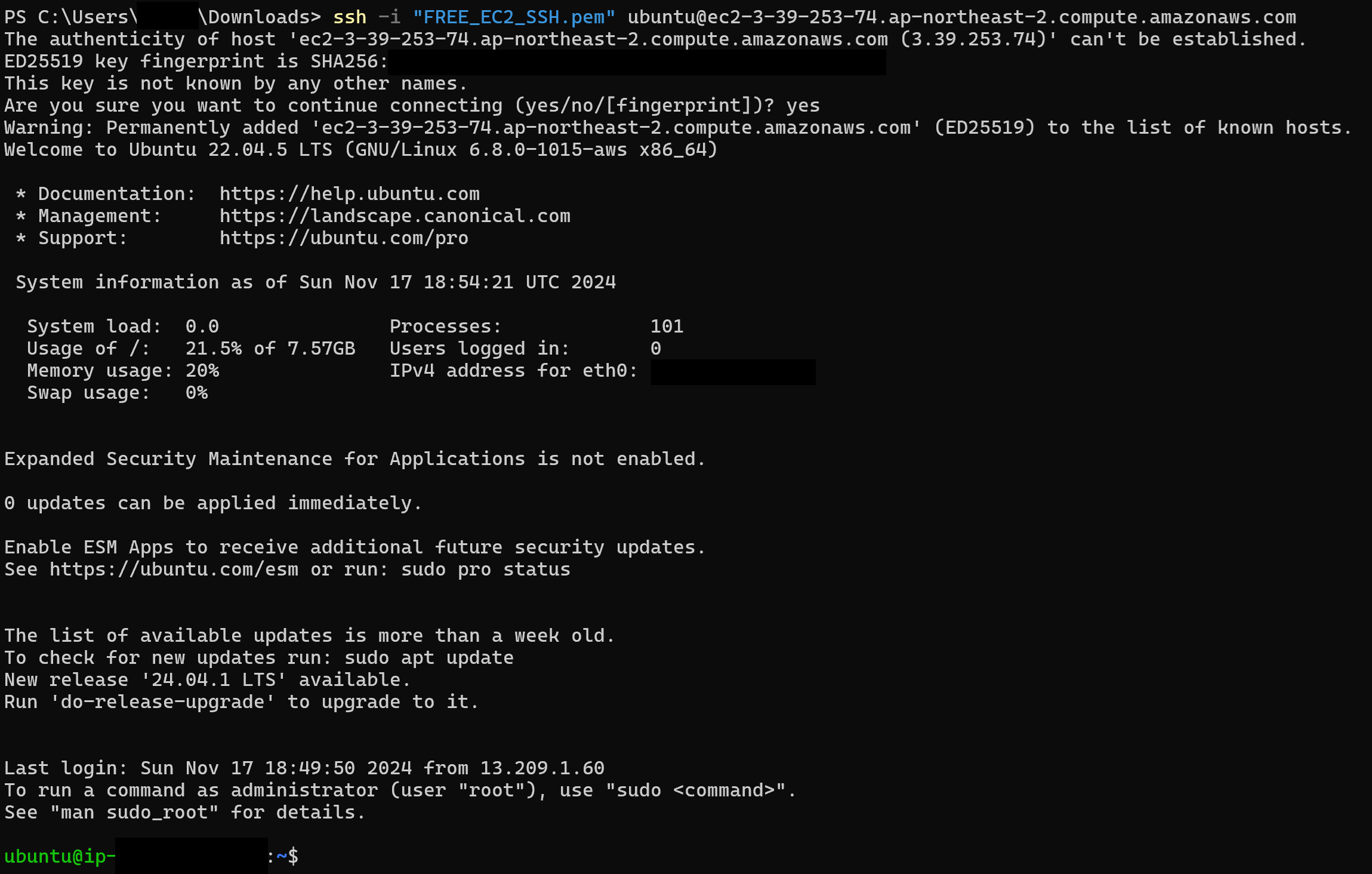
이로써 AWS EC2 프리티어 인스턴스 생성과 연결 방법에 대한 안내를 마칩니다. 이 글을 통해 클라우드 서버 설정의 첫 단계를 익히셨기를 바랍니다!
'Dev > AWS' 카테고리의 다른 글
| [EC2] AWS EC2 탄력적(Elastic) IP 등록 (0) | 2024.12.03 |
|---|---|
| [Route 53] AWS 호스팅 영역 삭제 및 기타 레코드 삭제 (0) | 2024.11.29 |
| [EC2] AWS EC2 인스턴스에서 시간대(Timezone) 설정 변경하기 (1) | 2024.11.05 |
| [IAM] AWS IAM 사용자의 비밀번호 초기화/변경하기 (0) | 2024.09.28 |